重装系统后不能上网怎么解决
- 分类:教程 回答于: 2022年12月12日 11:01:19
重装系统基本可以解决电脑百分之八十的故障,相信这句话,很多小伙伴都听说过,所以每当在电脑遇到解决不了故障的时候,第一时间想到的就是重装系统。但是也不能保证百分百不出故障问题,比如重装系统后不能上网等等,今天小编来跟大家说说重装系统后不能上网的解决方法,我们一起来看看吧。
工具/原料:
系统版本:windows10系统
品牌型号:华硕VivoBook14
软件版本:驱动精灵v6.30
方法/步骤:
方法一:检查本地连接问题
1、首先点击系统桌面上的“网络”图标,选择其“属性”打开。
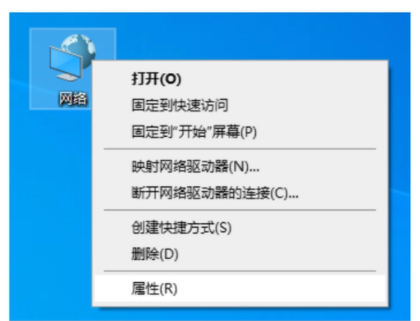
2、点击“更改合适的配置设置”。
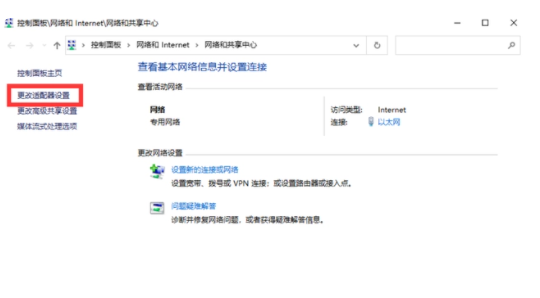
3、选择“本地连接”,选择“禁用”,再选择“启用”即可解决重装系统后不能上网的问题。
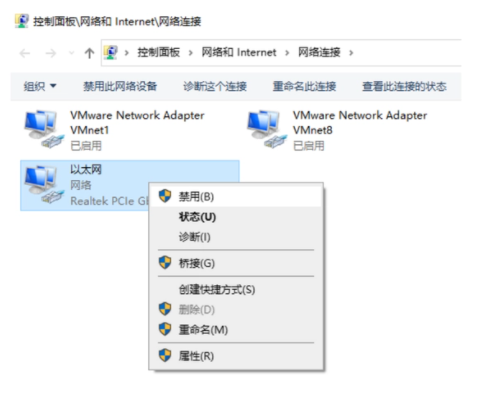
方法二:检查驱动网卡问题
1、如果以上方法解决不了,很可能是驱动的问题,下载驱动精灵的安装包拷贝到电脑上进行安装更新网卡驱动。等耐软件安装完毕之后打开,点击立即检测即可。
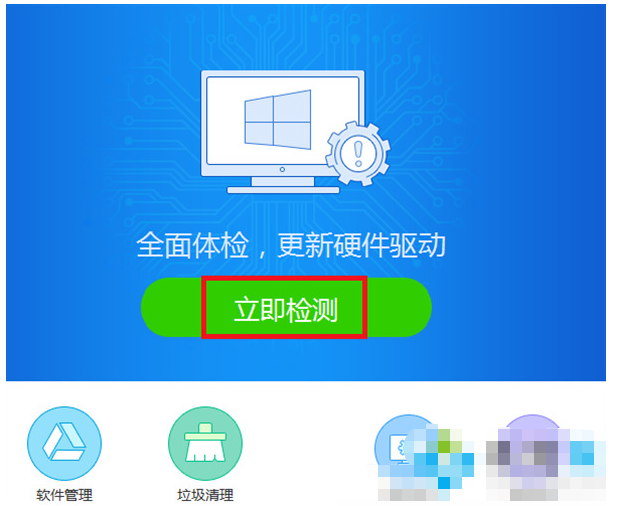
2、软件此时将显示当前电脑硬件中还缺乏的驱动程序软件,点击立即安装即可。
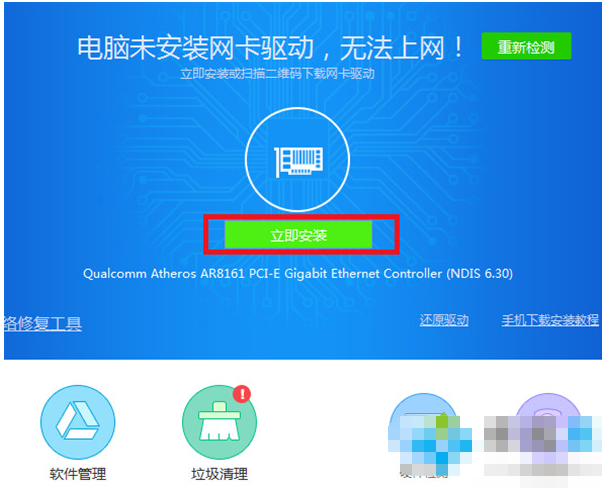
3、耐心等待安装驱动完成后,点击检测网络按钮查看周围是否有可用的网络。

4、这里需要注意的是,笔记本电脑中一般都有两张网卡,所以如果有无线网卡设备的话,还需要安装无线网卡驱动程序,安装的步骤都是差不多的。
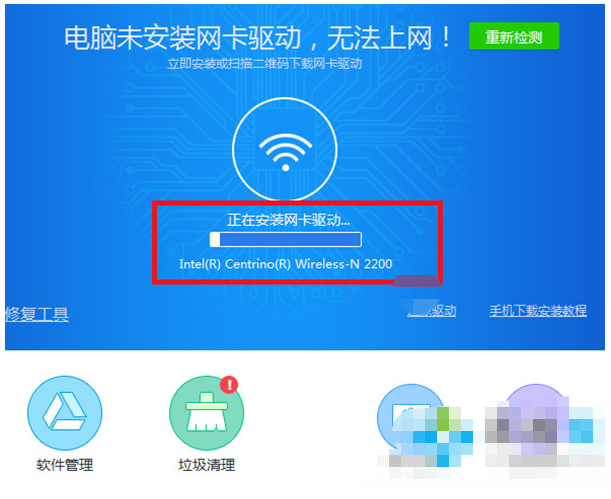
总结:
方法一:检查本地连接问题
1、点击网络,选择其属性;
2、选择更改合适的配置设置;
3、选择本地连接,选择禁用,再选择启用即可。
方法二:检查驱动网卡问题
1、打开驱动精灵,点击立即检测;
2、跟随步骤操作即可修复解决。
 有用
26
有用
26


 小白系统
小白系统


 1000
1000 1000
1000 1000
1000 1000
1000 1000
1000 1000
1000 1000
1000 1000
1000 1000
1000 1000
1000猜您喜欢
- 重装系统失败后如何回到原来系统..2022/08/15
- 简述电脑重装系统按哪个键..2022/10/26
- 美图秀秀下载安装手机版教程..2023/05/12
- 清空回收站的东西还能找回来吗怎么找..2023/04/19
- 怎么用U盘安装系统2016/08/15
- bak文件怎么打开步骤教程讲解..2022/05/28
相关推荐
- 电脑怎么开启系统还原模式..2022/09/02
- win10 32位旗舰版纯净版GHOST2016/11/22
- 怎么给笔记本电脑重装系统的简单教程..2022/07/18
- win7自动关机怎么设置?2015/10/27
- 2021年csgo电脑主机配置最低要求是什..2021/10/10
- MAC建WIN7IOS教程2017/03/21

















